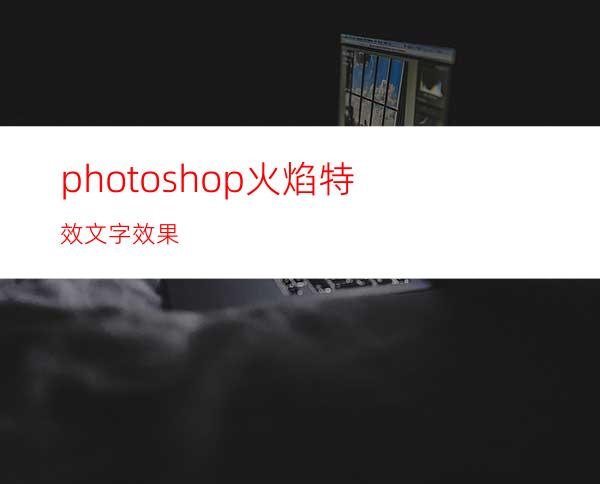
原载于 PSDTUTS
步骤11
接下来我们再一次复制这个文字图层,这一步是为了给文字的底部增加一种好的感觉。设置文字颜色为黑色(#000000),然后运行滤镜>模糊>高斯模糊,设置半径为4像素。栅格化文字,选择>修改>扩展.
然后Ctrl+按住任意一个别的文字图层,并且返回到黑色图层,点击删除,因此只留下了一个很柔和的阴影。接着复制这个图层并且合并产生一种很沉重的效果。你做出来的应该跟下面的截图很像。
步骤21
设置最新的图层为叠加。你所制作出的效果看上去如下图所示。
AcheroN-Fotolia.com
Peasap-Flickr.com
现在复制火焰的技术确实很简单。事实上,我是最近在DigitalArts杂志上看到Nik Ainley‘的一篇叫Create Amazing Photomontages的教程中学到的,他在教程中运用的水。
你需要做些什么:
1在photoshop中打开火焰图像。
2点击通道的调色板,找出对比最强烈的通道,在此图像中应该选择红色通道,然后点击它。
3这里将使你的图像直线式黑白两色,因为我们选择的对比最强烈的通道,它将看上去有非常亮的白色。现在Ctrl+点击此通道,它将选择通道里面的所有像素。
4返回RGB通道并复制这些被选择的像素
5你现在可以把它粘贴到你的主要图像中。
这个对于复制在单调的背景中火这样透明的物体确实是非常非常有用的。你也可以通过学习Nik Ainley的教程来学会如何让复制水。




















